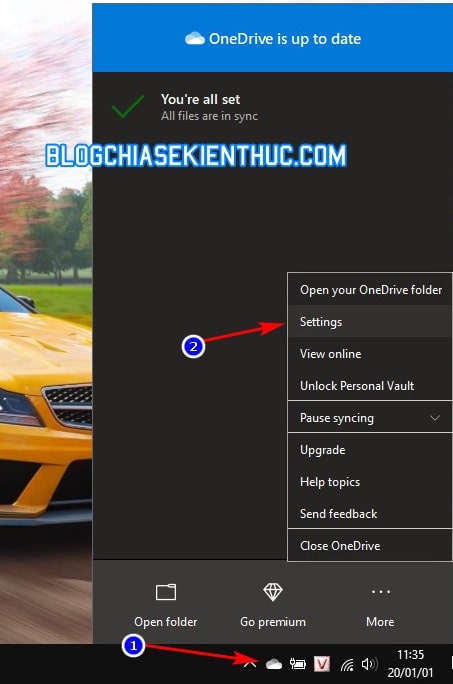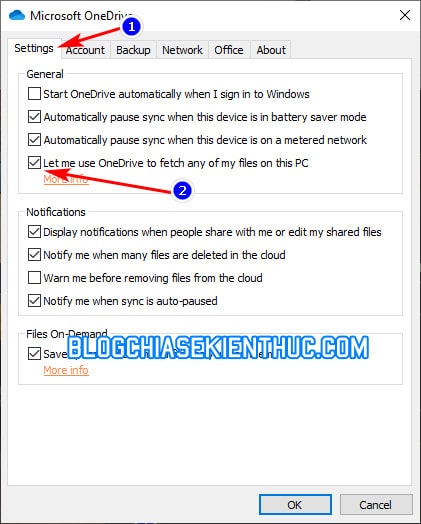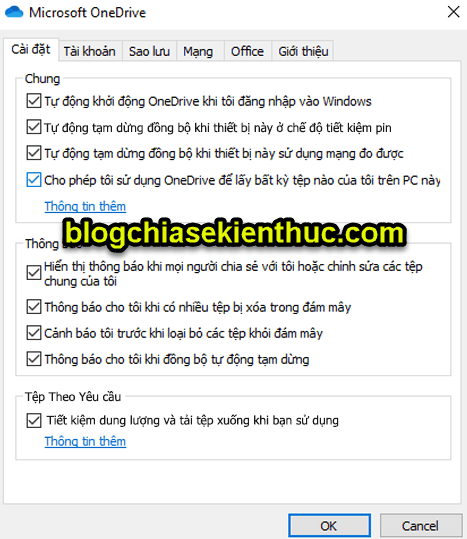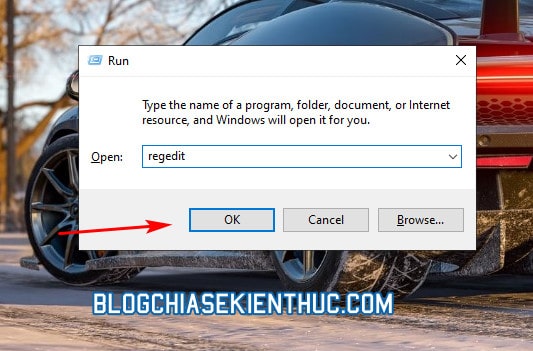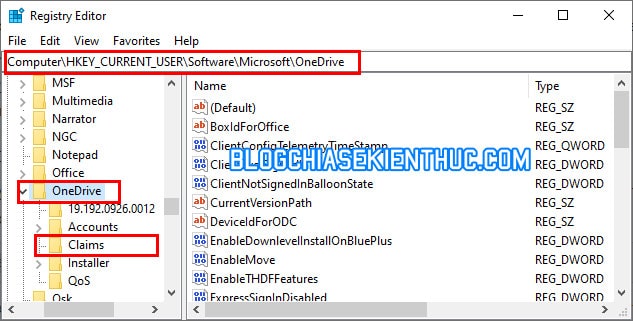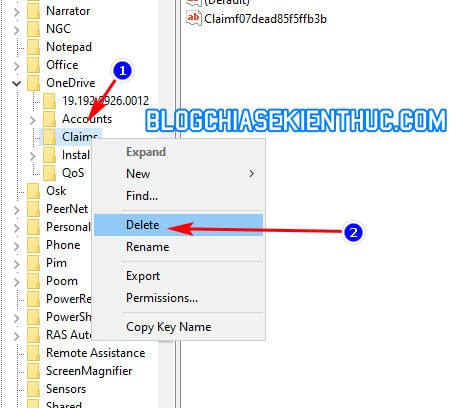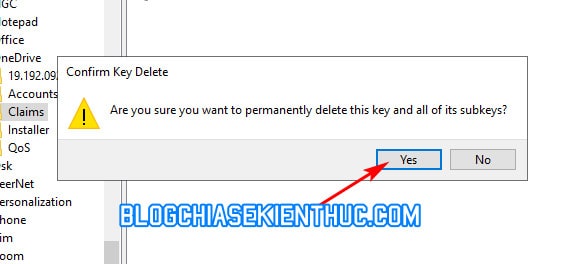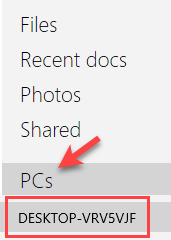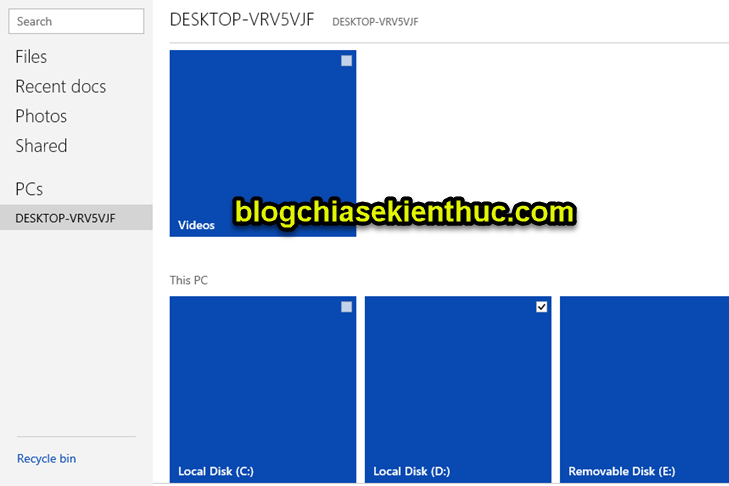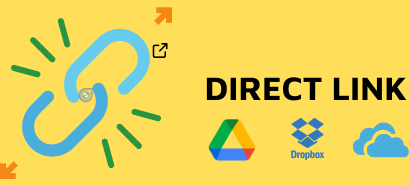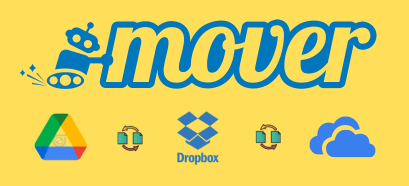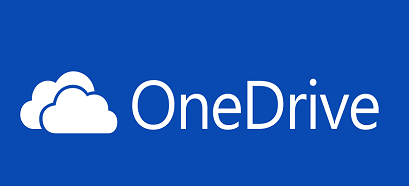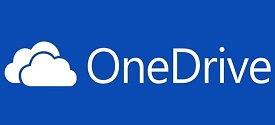OneDrive là một dịch vụ lưu trữ file miễn phí của Microsoft, với mỗi tài khoản sẽ có 5GB dung lượng miễn phí (trước đây là 15GB miễn phí).
Ngoài những tính năng cơ bản là đồng bộ hóa các tập tin trong máy tính Windows 10, Windows 11 với tài khoản OneDrive trực tuyến ra, thì nó còn có thêm tính năng dùng OneDrive để truy cập vào những file trên máy tính thông qua ứng dụng OneDrive trên Desktop nữa.
Mình đã có một bài hướng dẫn chi tiết cách kích hoạt cũng như sử dụng trước đó rồi (bạn có thể xem lại tại đây).
Tuy nhiên cũng có khá khá người dùng phản hồi rằng họ không thể sử dụng được tính năng này, nếu bạn là một trong số đó, hãy đọc hết bài viết này để biết cách khắc phục nhé !
Fix lỗi không sử dụng được tính năng Fetch Files trên OneDrive
Nói qua một chút về tính năng Fetch trên OneDrive cho bạn nào chưa biết: Tính năng này sẽ hỗ trợ bạn truy cập vào tất cả các file và thư mục có trên hệ điều hành Windows 10 của bạn TỪ XA.
Tính năng này trong OneDrive có tên đầy đủ là Let me use OneDrive to fetch any of my files on this PC dịch ra có nghĩa là Cho phép tôi sử dụng OneDrive để tải bất kỳ tệp nào của mình trên PC này.
Okay, hiểu đơn giản vậy thôi (•‿•)
Thực hiện:
À quên, trước tiên thì bạn cần chắc chắn rằng tính năng Let me use OneDrive to fetch any of my files on this PC đã được bật trong OneDrive.
Thêm nữa là tính năng chỉ hoạt động trên Windows 10, Windows 11 mà thôi các bạn nhé, các phiên bản thấp hơn không hỗ trợ.
Cách kiểm tra như sau: Bạn click chuột phải lên icon của OneDrive ở khay hệ thống => sau đó chọn Settings để mở cài đặt của OneDrive.
Ở cửa sổ Settings, bạn chuyển sang tab Settings và xem xem dòng Let me use OneDrive to fetch any of my files on this PC đã được tích hay chưa. Nếu tích rồi thì hãy chuyển qua bước sửa lỗi ở bên dưới.
Update thêm cái hình với giao diện Tiếng Việt cho bạn nào cần ^^
+ Bước 1: Bạn mở hộp thoại Run lên bằng tổ hợp phím Windows + R => sau đó nhập vào regedit => rồi bấm OK để mở công cụ Registry Editor.
Note: Vì bài viết này có chỉnh sửa đến Registry của Windows 10 do đó bạn nên backup lại toàn bộ Regsitry trước khi thực hiện theo hướng dẫn.
+ Bước 2: Bạn sao chép và dán đường dẫn bên dưới vào ô địa chỉ của Regsitry Editor => rồi bấm Enter để truy cập nhanh đến thư mục OneDrive (xem cách truy cập nhanh vào Regedit nếu bạn chưa biết).
HKEY_CURRENT_USER\SOFTWARE\Microsoft\OneDrive\
Bạn tìm trong thư mục OneDrive một khóa con tên là Claims, click chuột phải lên khóa này => và chọn Delete để xóa nó đi.
Cửa sổ xác nhận xóa hiện lên, bạn bấm vào Yes để xác nhận việc xóa khóa này khỏi Registry.
+ Bước 3: Bây giờ thì bạn hãy khởi động lại máy tính, sau đó quay lại phần cài đặt của OneDrive và chắc chắn bạn đã bật tính năng Let me use OneDrive to fetch any of my files on this PC.
Và bây giờ thì bạn có thể truy cập vào trang web chính thức của OneDrive là onedrive.live.com trong trình duyệt web và bắt đầu sử dụng tính năng này thôi !
Bạn hãy thực hiện các bước đăng nhập như bình thường nhé.
Lúc này sẽ có một tab nữa là PCs => bạn click vào đó thì sẽ xuất hiện các danh sách PC đang đăng nhập vào tài khoản Microsoft và có sử dụng tính năng Fetch Files.
Lúc này bạn sẽ thấy toàn bộ các file và thư mục quen thuộc trên hệ thống Windows 10 mà bạn đang sử dụng. Thích lấy file nào thì tải về để sử dụng thôi 🙂
Lời kết
Trên đây là bài hướng dẫn chi tiết của mình về cách sửa lỗi không thể sử dụng được tính năng Fetch trên OneDrive của OneDrive trên Windows 10, Windows 11 rồi nhé. Hy vọng bài viết sẽ có ích cho các bạn. Chúc các bạn thành công !
Đọc thêm:
- Tự động sao lưu file Word, Excel, PowerPoint.. lên OneDrive
- Tăng dung lượng lưu trữ trên máy tính với OneDriver
- Cách sử dụng tính năng OneDrive Files On-Demand trên Windows 10
- Cách đồng bộ Google Drive với OneDrive, và nhiều dịch vụ khác
CTV: Nguyễn Thanh Tùng – Blogchiasekienthuc.com
 Blog Chia Sẻ Kiến Thức Máy tính – Công nghệ & Cuộc sống
Blog Chia Sẻ Kiến Thức Máy tính – Công nghệ & Cuộc sống